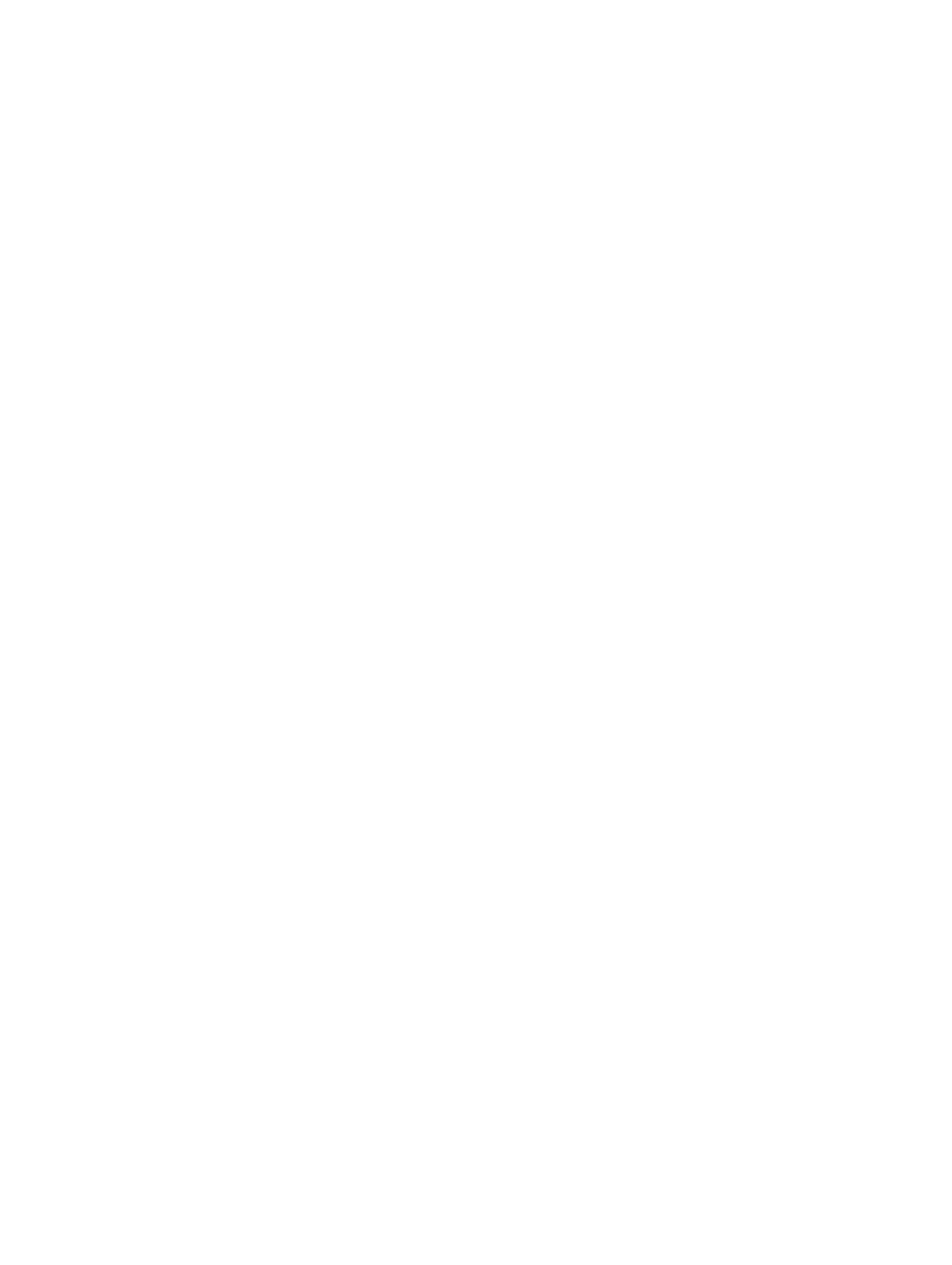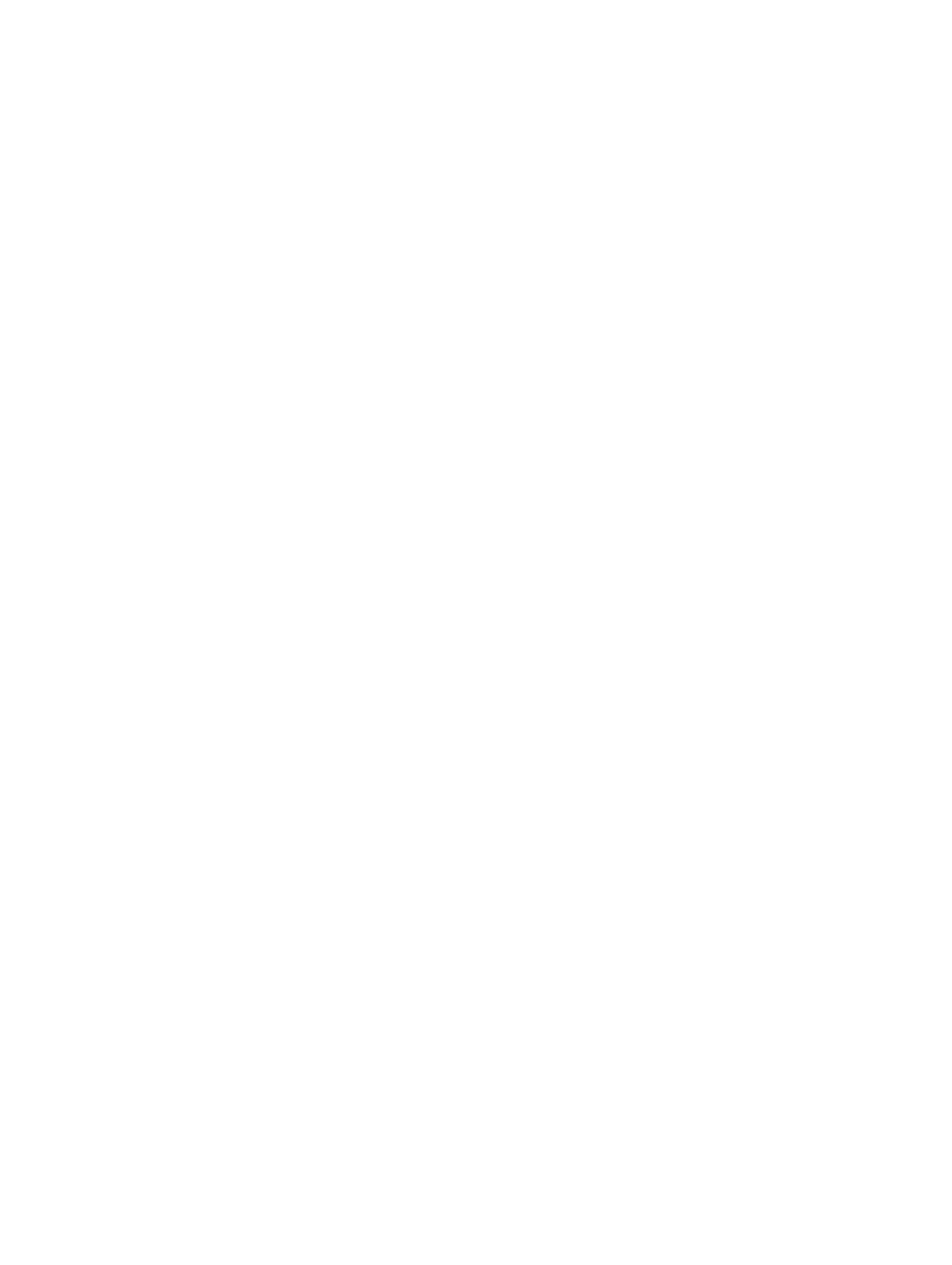
プロセッサの取り付け........................................................................................................................................26
電源コネクタの取り外し....................................................................................................................................26
電源コネクタの取り付け....................................................................................................................................28
ディスプレイヒンジカバーの取り外し........................................................................................................... 28
ディスプレイヒンジカバーの取り付け........................................................................................................... 28
パームレストアセンブリの取り外し............................................................................................................... 29
パームレストアセンブリの取り付け............................................................................................................... 30
ExpressCard ケージの取り外し.......................................................................................................................... 31
ExpressCard ケージの取り付け.......................................................................................................................... 32
WiFi スイッチボードの取り外し........................................................................................................................33
WiFi スイッチボードの取り付け........................................................................................................................33
システム基板の取り外し....................................................................................................................................34
システム基板の取り付け....................................................................................................................................36
スピーカの取り外し............................................................................................................................................37
スピーカの取り付け............................................................................................................................................37
I/O ボードの取り外し.......................................................................................................................................... 38
I/O ボードの取り付け.......................................................................................................................................... 39
ディスプレイアセンブリの取り外し............................................................................................................... 40
ディスプレイアセンブリの取り付け............................................................................................................... 41
ディスプレイベゼルの取り外し....................................................................................................................... 42
ディスプレイベゼルの取り付け....................................................................................................................... 43
ディスプレイパネルの取り外し....................................................................................................................... 44
ディスプレイパネルの取り付け....................................................................................................................... 46
ディスプレイヒンジの取り外し....................................................................................................................... 47
ディスプレイヒンジの取り付け....................................................................................................................... 47
カメラの取り外し................................................................................................................................................48
カメラの取り付け................................................................................................................................................48
3 システムセットアップ.........................................................................................................49
起動順序................................................................................................................................................................ 49
ナビゲーションキー............................................................................................................................................49
セットアップユーティリティのオプション................................................................................................... 50
BIOS のアップデート ..........................................................................................................................................60
システムパスワードとセットアップパスワード........................................................................................... 60
システムパスワードとセットアップパスワードの割り当て................................................................ 61
既存のシステムパスワードおよび / またはセットアップパスワードの削除または変更.................61
4 診断.............................................................................................................................................63
ePSA(強化された起動前システムアセスメント)診断.............................................................................. 63
デバイスステータスライト................................................................................................................................63
バッテリーステータスライト............................................................................................................................64